我们在操作win7系统电脑的时候,常常会遇到win7系统无法打开软件提示0xc000007b的问题。那么出现win7系统无法打开软件提示0xc000007b的问题该怎么解决呢?很多对电脑不太熟悉的小伙伴不知道win7系统无法打开软件提示0xc000007b到底该如何解决?其实只需要打开【电脑管家】→点击【软件管理】,在搜索框中输入"directx"→按键盘【enter(回车)】→在搜索结果中找到【Microsoft Directx 9.0C】→点击【下载】;下载完成后,在弹出的安装框中点击【安装】;就可以了。下面小编就给小伙伴们分享一下win7系统无法打开软件提示0xc000007b具体的解决方法:
1、打开【电脑管家】→点击【软件管理】,在搜索框中输入"directx"→按键盘【enter(回车)】→在搜索结果中找到【Microsoft Directx 9.0C】→点击【下载】;
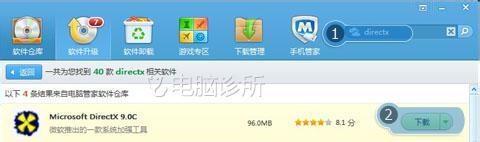
2、下载完成后,在弹出的安装框中点击【安装】;
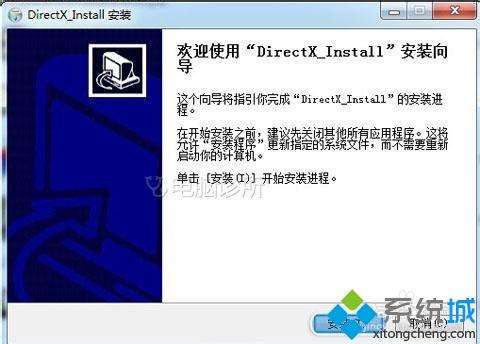
3、单击【完成】。

解决方法2:
1、打开【电脑管家】→点击【软件管理】,在搜索框中输入"directx"→按键盘【enter(回车)】→在搜索结果中找到【Microsoft Directx 9.0C】→点击【下载】;
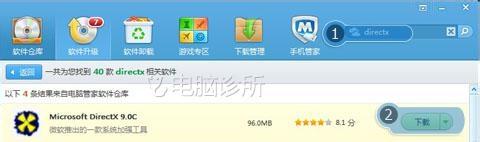
2、下载完成后,在弹出的安装框中点击【安装】;

3、单击【完成】。
